Ada banyak pekerjaan pada Perusahaan untuk seorang Admin. Sepertinya tidak ada salahnya juga jika kita menyiapkan diri dengan mempelajari rumus Excel untuk Admin tersebut sebelum melamar kerja.
Meskipun memang penguasaan terhadap rumus Excel ini bukan satu – satunya alasan kita bisa diterima bekerja pada sebuah Perusahaan.
Hanya saja memang rumus Excel ini sangat sering digunakan dalam pengolahan data yang tujuannya tentu saja akan mempermudah serta mempercepat pekerjaan.
Rumus Excel Untuk Admin Kantor
Rumus yang akan kita bahas ini merupakan rumus dasar Excel yang belum digabungkan dengan rumus Excel yang lainnya.
JurnalExcel.com sudah mrangkum 11 dasar rumus Excel untuk Admin Kantor dan akan kita bahas fungsi – fungsinya.
Baca Juga : Rumus Excel Untuk Admin Gudang Yang Wajib Diketahui dan Dipelajari
Mungkin satu atau beberapa dari rumus Excel yang akan dibahas oleh JurnalExcel.com dalam artikel ini sudah kita bahas pada pembahasan sebelumnya.
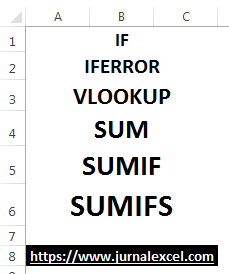
Untuk lebih jelasnya terkait dengan 11 dasar rumus Excel untuk admin kantor mari kita bahas satu persatu sampai dengan selesai.
1. Rumus Excel IF
Rumus pertama yang akan dibutuhkan oleh Admin Kantor adalah rumus Excel IF yang ada pada kategori Fungsi Logika.
Rumus IF ini dapat digunakan untuk menguji sebuah nilai logika dan akan menghasilkan value TRUE atau value FALSE.
Selanjutnya value TRUE dan value FALSE tersebut bisa kita ubah sesuai dengab kebutuhan pada pengolahan data yang sedang kita lakukan.
2. Rumus Excel IFERROR
Jika sudah membahas tentang rumus IF yang ada pada kategori Fungsi Logika rasanya akan lengkap jika kita pelajari juga rumus Excel IFERROR.
Dalam Excel rumus IFERROR ini dapat digunakan untuk mengatasi munculnya error atau pesan kesalahan yang biasa muncul dari sebuah rumus.
Biasanya yang paling umum rumus IFERROR ini digunakan untuk mengatasi munculnya error #N/A pada saat menggunakan rumus VLOOKUP.
3. Rumus Excel VLOOKUP
Jika kita ingin menampilkan data berdasarkan sumber yang telah kita tentukan maka silahkan gunakan rumus Excel VLOOKUP.
Baca Juga : Menggunakan Rumus VLOOKUP Untuk Mengambil Isi Cell Pada Microsoft Excel
Misalnya kita akan menampilkan Nama Barang, Harga Barang serta Stok Barang berdasarkan Kode Barang.
Biasanya data barang yang akan kita tampilkan tersebut berasal dari Tabel Barang yang sudah kita buat sebelumnya.
4. Rumus Excel SUM
Percaya ataupun tidak, menurut JurnalExcel.com rumus Excel SUM ini merupakan satu dari beberapa rumus Excel yang wajib untuk dipelajari.
Alasanyannya adalah rumus Excel SUM ini merupakan rumus yang bisa kita gunakan untuk menjumlahkan angka atau deret angka.
Silahkan perhatikan, bukankah hampir pada setiap pengolahn angka akan kita akhiri dengan menjumlahkan angka tersebut ?
5. Rumus Excel SUMIF
Rumus ini merupakan turunan dari rumus SUM yang sudah kita bahas dibagian atas.
Perbedaannya adalah pada rumus SUM kita bisa menjumlahkan angka tanpa syarat atau kriteria apapun.
Sedangkan pada rumus SUMIF kita bisa gunakan untuk menjumlahkan angka dengan kriteria yang sudah kita tentukan.
Jika belum memahami fungsi dari cara menggunakan dari rumus SUMIF silahkan buka dan pelajari pada kategori Fungsi Matematika.
6. Rumus Excel SUMIFS
Rumus selanjutnya yang harus diketahui oleh seorang Admin Kantor adalah rumus Excel SUMIFS.
Rumus ini sama dengan dua rumus diatas perbedaannya adalah pada rumus SUMIFS kriteria yang dapat digunakan adalah dua atau lebih.
Baca Juga : Menggunakan Rumus SUMIFS Untuk Penjumlahan Dengan Beberapa Kriteria Dalam Excel
Jadi, silahkan pilih ketiga rumus pada point yang ke-4, 5 dan 6 sesuai dengan jumlah kriteria penjumlahannya.
7. Rumus Excel AVERAGE
Sekarang mari kita bahas rumus Excel yang dapat digunakan untuk menghitung rata – rata dalam Microsoft Excel.
Rumus rata – rata yang pertama dan dapat digunakan oleh Admin Kantor adalah rumus rata – rata tanpa menggunakan kriteria.
8. Rumus Excel AVERAGEIF
Rumus selanjutnya yang harus dipelajari oleh seorang Admin kantor adalah rumus Excel AVERAGEIF.
Perbedaan antara rumus AVERAGE dengan AVERAGEIF adalah pada kriterianya karena pada rumus AVERAGEIF kita bisa menggunakan syarat atau kriteria pada saat akan menghitung rata – rata.
9. Rumus Excel AVERAGEIFS
Dari namanya tentu kita sudah bisa menebak bahwa rumus AVERAGEIFS ini mirip dengan dua rumus diatas.
Perbedaannya pada rumus AVERAGEIFS perhitungan rata – ratanya bisa menggunakan dua kriteria atau lebih.
10. Rumus Excel COUNT
Rumus selanjutnya yang harus diketahui oleh seorang Admin Kantor adalah rumus COUNT.
Dalam Excel rumus COUNT ini dapat digunakan untuk menghitung jumlah Cell yang berisi angka.
11. Rumus Excel TEXT
Selanjutnya untuk rumus yang terakhir dan akan kita bahas adalah rumus Excel TEXT yang ada pada kategori Fungsi Teks.
Rumus TEXT ini dapat digunakan untuk mengubah format data kedalam bentuk format yang lain.
Misalnya kita akan menampilkan tanggal kedalam bentuk Nama Hari dalam bahasa Indonesia atau bahasa Lainnya.
Itulah pembahasan kita kali ini tentang rumus Excel untuk Admin kantor dan semoga artikel ini bermanfaat untuk semua pembaca.